Abo-Modell einrichten
Sie können Abo-Modelle im Kundenportal oder mithilfe des API-Aufrufs Abo-Modell erstellen einrichten.
So richten Sie ein Abo-Modell im Kundenportal ein:
- Navigieren Sie zum Menüpunkt Artikelkatalog > Abonnements.
- Klicken Sie auf der Registerkarte Abo-Modell auf Abo-Modell erstellen.

- Wählen Sie den Abo-Modell-Typ und richten Sie ihn ein:
- Reguläres Abo-Modell mit regelmäßigen Zahlungen.
- Lebenslanges Abo-Modell mit einer Einmalzahlung und unbegrenzter Gültigkeitsdauer.
- Season Pass mit einer Einmalzahlung und einer begrenzten Gültigkeitsdauer.
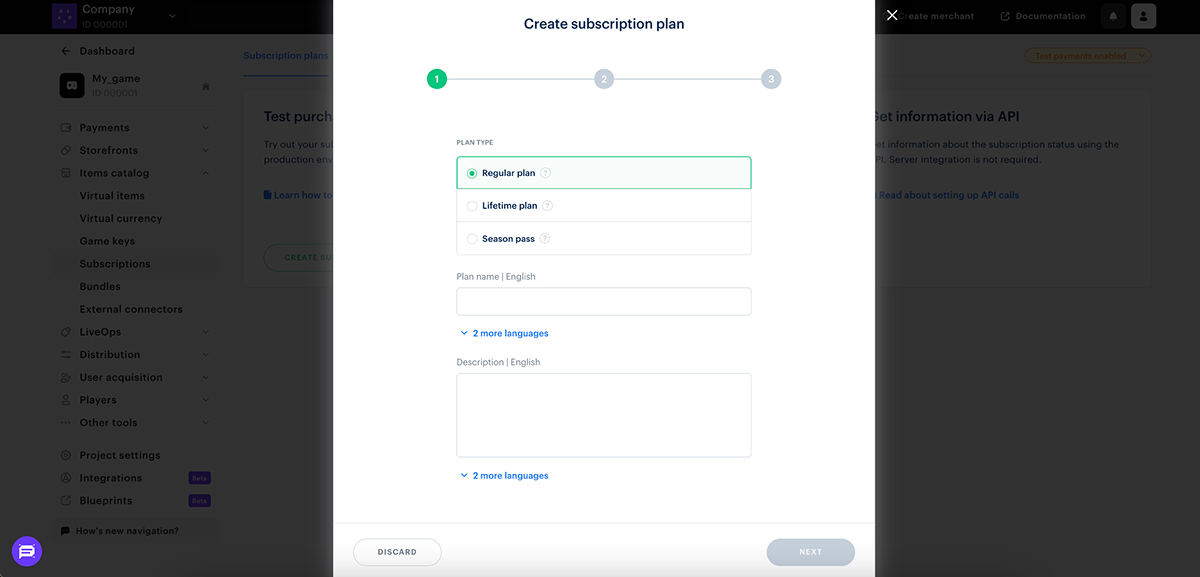
Hinweis
Allen über das Kundenportal erstellten Abo-Modellen wird eine External ID zugewiesen, mit der Sie:External ID angeben müssen, erstellen Sie ein Abo-Modell mithilfe des API-Aufrufs Abo-Modell erstellen.
- ein Zahlungsportal mit einem bestimmten Abo-Modell öffnen können.
- das Abo-Modell in Warnhinweisen identifizieren können.
- das Abo-Modell in einem Transaktionsbericht identifizieren können.
Reguläres Abo-Modell einrichten
- Legen Sie Folgendes fest:
- Name des Abo-Modells.
- Beschreibung (optional): Die Beschreibung wird den Nutzern im Zahlungsportal beim Kauf eines Abonnements angezeigt.
- Klicken Sie auf Weiter.
- Wählen Sie eine der Abogebühroptionen:
- Regulär: Der Betrag der einzelnen Zahlungen ist manuell festzulegen.
- Einschließlich Einrichtungsgebühr: Die Höhe der einzelnen Zahlungen sowie die Höhe der Einrichtungsgebühr sind manuell festzulegen. Verwenden Sie diese Option, wenn Sie dem Abonnenten zusätzliche Kosten in Rechnung stellen möchten, z. B. für eine Lizenzvergabe, Systemeinrichtung, Schulung oder Beratung. Hierbei umfasst die erste Zahlung eine Einrichtungsgebühr, Folgezahlungen sind identisch mit der Höhe der regulären Zahlung.
Hinweis
Wenn in Ihrem Projekt keine Möglichkeit besteht, eine Abogebühr inklusive Einrichtungsgebühr einzurichten und Preise in verschiedenen Währungen anzugeben, wenden Sie sich an Ihren Customer Success Manager oder senden Sie eine E-Mail an csm@xsolla.com, um die entsprechende Option im Projekt zu aktivieren.
- Gemäß erster Zahlung: Der Betrag jeder Zahlung ist identisch mit dem Betrag der ersten Zahlung. Die Abonnementkosten und der Währungstyp werden beim Öffnen des Zahlungsportals in den Parametern
purchase.checkout.amountundpurchase.checkout.currencyübermittelt. Verwenden Sie diese Option, wenn Sie die Preise selbst verwalten und individuelle Preise für bestimmte Nutzer festlegen möchten.
- Gemäß erster Zahlung: Der Betrag jeder Zahlung ist identisch mit dem Betrag der ersten Zahlung. Die Abonnementkosten und der Währungstyp werden beim Öffnen des Zahlungsportals in den Parametern
- Unabhängig davon, ob Sie sich für die Option "Regulär" oder "Inklusive Einrichtungsgebühr" entscheiden, können Sie unterschiedliche Abonnementpreise in verschiedenen Währungen angeben. So funktioniert's:
- Wählen Sie im Feld Währung und Preis die gewünschte Währung aus, und legen Sie den Abonnementpreis fest. Bei einem Abonnement mit Einrichtungsgebühr müssen Sie außerdem die Höhe der Einrichtungsgebühr in das entsprechende Feld eingeben.

- Klicken Sie auf das +, um Preise in anderen Währungen hinzuzufügen.

- Legen Sie die Standardwährung fest.

- Legen Sie den Abrechnungszeitraum fest:
- Geben Sie die Zahlungshäufigkeit an.
- Geben Sie die Anzahl der Tage an, innerhalb derer das Abonnement kostenlos genutzt werden kann. Setzen Sie den Wert auf
0, um ein Abo-Modell ohne Probezeitraum zu erstellen.

- Legen Sie die Parameter für eine Einmalzahlung fest. Bei dieser Art der Abonnementverlängerung zahlt der Nutzer über einen per E-Mail versandten Zahlungslink.
- Ablauferinnerung: Legen Sie fest, wie viele Tage vor Ablauf des Abonnements der Nutzer eine Erinnerung erhält. Ist ein Wert von
6oder höher festgelegt, erhält der Nutzer einen Tag vor dem Ablaufdatum eine weitere Erinnerung. Setzen Sie den Wert auf0, wenn Sie keine Erinnerungen senden möchten. - Übergangsfrist: Die Anzahl der Tage, innerhalb der ein Nutzer sein Abonnement nach Ablauf weiter nutzen kann und die Möglichkeit hat, es zu verlängern. Setzen Sie den Wert auf
0, um ein Abo-Modell ohne Übergangsfrist zu erstellen.
- Ablauferinnerung: Legen Sie fest, wie viele Tage vor Ablauf des Abonnements der Nutzer eine Erinnerung erhält. Ist ein Wert von

- Legen Sie die Parameter für eine automatische Zahlung fest: Bei dieser Art der Abonnementverlängerung erfolgen die Zahlungen automatisch anhand der gespeicherten Rechnungsdaten, ohne dass der Nutzer tätig werden muss.
- Ablauferinnerung.
- Die Anzahl der erneuten Abrechnungsversuche nach dem ersten erfolglosen Versuch. Das System versucht einmal täglich Geld vom Zahlungskonto des Nutzers abzubuchen.

- Klicken Sie auf Weiter.
Hinweis
Derzeit ist es nicht möglich, Boni im Kundenportal einzurichten. Wenden Sie sich an Ihren Customer Success Manager oder senden Sie eine E-Mail an csm@xsolla.com, wenn Sie das Senden von Boni aktivieren möchten.
- Klicken Sie auf Erstellen.
Lebenslanges Abo-Modell einrichten
- Legen Sie Folgendes fest:
- Name des Abo-Modells.
- Beschreibung (optional): Die Beschreibung wird den Nutzern im Zahlungsportal beim Kauf eines Abonnements angezeigt.
- Klicken Sie auf Weiter.
- Wählen Sie eine der Abogebühroptionen:
- Regulär: Der Betrag der einzelnen Zahlungen ist manuell festzulegen.
- Gemäß erster Zahlung: Der Betrag jeder Zahlung ist identisch mit dem Betrag der ersten Zahlung. Die Abonnementkosten und der Währungstyp werden beim Öffnen des Zahlungsportals in den Parametern
purchase.checkout.amountundpurchase.checkout.currencyübermittelt. Verwenden Sie diese Option, wenn Sie die Preise selbst verwalten und individuelle Preise für bestimmte Nutzer festlegen möchten.
- Legen Sie im Feld Erstattungszeitraum fest, wie viele Tage nach Abschluss des Abonnements der Nutzer das Abonnement kündigen kann und sein Geld dennoch zurückerhält.
- Unabhängig davon, ob Sie sich für eine reguläre Abogebühr entscheiden, können Sie unterschiedliche Abonnementpreise in verschiedenen Währungen angeben. So funktioniert's:
Hinweis
Wenn in Ihrem Projekt keine Möglichkeit besteht, Preise in verschiedenen Währungen anzugeben, wenden Sie sich an Ihren Customer Success Manager oder senden Sie eine E-Mail an csm@xsolla.com, um die entsprechende Option im Projekt zu aktivieren.
- Wählen Sie im Feld Währung und Preis die gewünschte Währung aus, und legen Sie den Abonnementpreis fest.

- Klicken Sie auf das +, um Preise in anderen Währungen hinzuzufügen.

- Legen Sie die Standardwährung fest.

- Klicken Sie auf Weiter.
Hinweis
Derzeit ist es nicht möglich, Boni im Kundenportal einzurichten. Wenden Sie sich an Ihren Customer Success Manager oder senden Sie eine E-Mail an csm@xsolla.com, wenn Sie das Senden von Boni aktivieren möchten.
- Klicken Sie auf Erstellen.
Season Pass einrichten
- Legen Sie Folgendes fest:
- Name des Abo-Modells.
- Gültigkeitsdauer des Season Pass
- Beschreibung (optional): Die Beschreibung wird den Nutzern im Zahlungsportal beim Kauf eines Abonnements angezeigt.
- Klicken Sie auf Weiter.
- Wählen Sie eine der Abogebühroptionen:
- Regulär: Der Betrag der einzelnen Zahlungen ist manuell festzulegen.
- Gemäß erster Zahlung: Der Betrag jeder Zahlung ist identisch mit dem Betrag der ersten Zahlung. Die Abonnementkosten und der Währungstyp werden beim Öffnen des Zahlungsportals in den Parametern
purchase.checkout.amountundpurchase.checkout.currencyübermittelt. Verwenden Sie diese Option, wenn Sie die Preise selbst verwalten und individuelle Preise für bestimmte Nutzer festlegen möchten.
- Legen Sie im Feld Erstattungszeitraum fest, wie viele Tage nach Abschluss des Abonnements der Nutzer das Abonnement kündigen kann und sein Geld dennoch zurückerhält.
- Unabhängig davon, ob Sie sich für eine reguläre Abogebühr entscheiden, können Sie unterschiedliche Abonnementpreise in verschiedenen Währungen angeben. So funktioniert's:
Hinweis
Wenn in Ihrem Projekt keine Möglichkeit besteht, Preise in verschiedenen Währungen anzugeben, wenden Sie sich an Ihren Customer Success Manager oder senden Sie eine E-Mail an csm@xsolla.com, um die entsprechende Option im Projekt zu aktivieren.
- Wählen Sie im Feld Währung und Preis die gewünschte Währung aus, und legen Sie den Abonnementpreis fest.

- Klicken Sie auf das +, um Preise in anderen Währungen hinzuzufügen.

- Legen Sie die Standardwährung fest.

- Klicken Sie auf Weiter.
Hinweis
Derzeit ist es nicht möglich, Boni im Kundenportal einzurichten. Wenden Sie sich an Ihren Customer Success Manager oder senden Sie eine E-Mail an csm@xsolla.com, wenn Sie das Senden von Boni aktivieren möchten.
- Klicken Sie auf Erstellen.
War dieser Artikel hilfreich?
Vielen Dank für Ihr Feedback!
Wir werden Ihr Feedback aufgreifen und dazu nutzen, Ihr Erlebnis verbessern.Haben Sie einen Tippfehler oder einen anderen Textfehler gefunden? Wählen Sie den Text aus und drücken Sie Strg+Eingabe.
